Comment démarrer BingX Trading en 2024 : un guide étape par étape pour les débutants
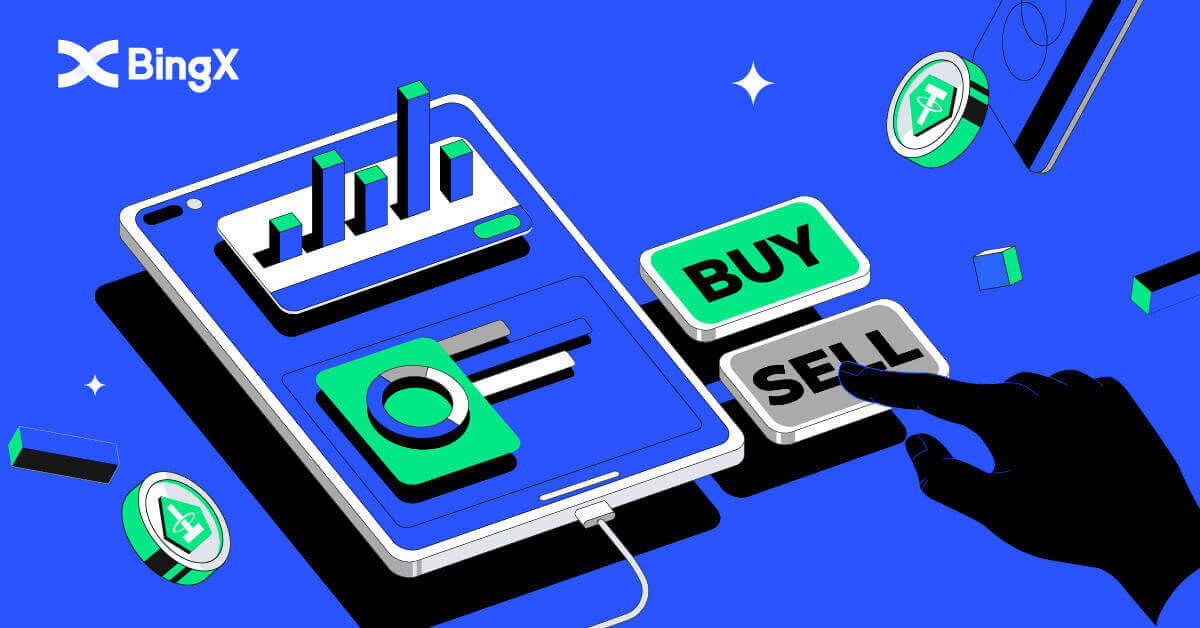
Comment s'inscrire sur BingX
Comment ouvrir un compte BingX [Mobile]
Inscrivez-vous via le Web mobile
1. Pour vous inscrire, sélectionnez [S'inscrire] dans le coin supérieur droit de la page d'accueil de BingX . 2. L'[adresse e-mail] , le [mot de passe] et le [code de parrainage (facultatif)]

de votre compte doivent être saisis. Sélectionnez [S'inscrire] après avoir coché la case à côté de « J'ai lu et j'accepte l'Accord client et la Politique de confidentialité » Remarque : Votre mot de passe doit être une combinaison de chiffres et de lettres. Il doit contenir au moins 8 caractères. 3. Saisissez le [code de vérification de l'e-mail] envoyé à votre adresse e-mail.4. L'enregistrement de votre compte est terminé. Vous pouvez maintenant vous connecter et commencer à trader!



Inscrivez-vous via l'application BingX
1. Ouvrez l'application BingX [ BingX App iOS ] ou [ BingX App Android ] que vous avez téléchargée et cliquez sur l'icône dans le coin supérieur droit.

2. Cliquez sur [Enregistrer] .

3. Saisissez l' [E-mail] que vous utiliserez pour votre compte, puis cliquez sur [Suivant] .

4. Faites glisser le curseur pour terminer le puzzle de vérification de sécurité.

5. Saisissez le [code de vérification de l'e-mail] envoyé à votre adresse e-mail et le [mot de passe], ainsi que le [code de parrainage (facultatif)] . Cochez la case à côté de [J'ai lu et j'accepte le contrat de service et la politique de confidentialité] et appuyez sur [Terminer] .

6. Votre inscription pour un compte est terminée.Vous pouvez maintenant vous connecter pour commencer à trader!

Comment ouvrir un compte BingX [PC]
Inscrivez-vous via BingX par numéro de téléphone
1. Accédez à BingX , puis cliquez sur [S'inscrire] dans le coin droit du haut. 2. Sur la page d'inscription, choisissez [Code du pays] , saisissez votre [ Numéro de téléphone] et créez un mot de passe pour votre compte. Ensuite, lisez et acceptez les conditions d'utilisation et cliquez sur [S'inscrire] . Remarque : Votre mot de passe doit être une combinaison de chiffres et de lettres. Il doit contenir au moins 8 caractères. 3. Votre numéro de téléphone recevra un code de vérification du système. Dans les 60 minutes, veuillez entrer le code de vérification . 4. Félicitations, vous vous êtes inscrit avec succès sur BingX.




Inscrivez-vous via BingX par e-mail
1. Tout d'abord, vous devrez vous rendre sur la page d'accueil de BingX et cliquer sur [S'inscrire] .

2. Après avoir ouvert la page d'inscription, entrez votre [Email] , configurez votre mot de passe, cliquez sur [J'ai lu l'accord client et la politique de confidentialité] après avoir fini de le lire, puis cliquez sur [S'inscrire] .

Se souvenir:Votre compte de messagerie enregistré est intimement lié à votre compte BingX, veuillez donc prendre des précautions de sécurité et sélectionner un mot de passe robuste et complexe contenant 8 à 20 caractères, y compris des lettres majuscules et minuscules, des chiffres et des symboles. Notez spécialement les mots de passe du compte de messagerie enregistré et de BingX, puis finalisez votre enregistrement. Entretenez-les également correctement.
3. Saisissez le [code de vérification] envoyé à votre adresse e-mail.

4. L'enregistrement de votre compte est terminé une fois que vous avez terminé les étapes un à trois. Vous pouvez commencer à trader en utilisant la plateforme BingX.

Télécharger l'application BingX
Télécharger l'application BingX pour iOS
1. Téléchargez notre application BingX depuis l'App Store ou cliquez sur BingX : Acheter BTC Crypto2. Cliquez sur [Obtenir] .

3. Attendez que l'installation soit terminée. Ensuite, vous pouvez ouvrir l'application et vous inscrire sur l'application BingX.

Télécharger l'application BingX Android
1. Ouvrez l'application ci-dessous sur votre téléphone en cliquant sur BingX Trade Bitcoin, Buy Crypto .
2. Cliquez sur [Installer] pour terminer le téléchargement.

3. Ouvrez l'application que vous avez téléchargée pour enregistrer un compte dans l'application BingX.

Comment vérifier le compte BingX
Vérification complète de l'identité sur BingX
1. Sur la page d'accueil, cliquez sur la balise de profil [Account Security] . 2. Sous votre compte. Cliquez sur [Vérification d'identité] . 3. Cliquez et cochez la case J'accepte le traitement de mes données personnelles, comme décrit dans le Consentement au traitement des données personnelles . Cliquez ensuite sur l' icône [Suivant] . 4. Cliquez sur la flèche vers le bas pour choisir le pays dans lequel vous vivez. Cliquez ensuite sur [Suivant] . 5. Prenez la photo de votre carte d'identité claire et nette (bonne qualité) et non coupée (tous les coins du document doivent être visibles). Téléchargez les photos recto et verso de votre carte d'identité. Cliquez sur [Continuer sur votre téléphone] ou cliquez sur [Suivant]




icône après avoir terminé le téléchargement.

6. Si vous cliquez sur Continuer la vérification sur votre téléphone, une nouvelle fenêtre apparaîtra. Cliquez sur l'icône [Copier le lien] ou scannez le code QR avec votre téléphone.

7. Choisissez votre document d'identité en cliquant sur la flèche vers le haut et vers le bas et sélectionnez le pays qui a délivré votre document. Choisissez ensuite votre type de document. BingX Exchange est pris en charge par deux types de carte d'identité ou de passeport . Veuillez choisir celui qui convient. Cliquez ensuite sur l'icône [Suivant] .

8. Prenez la photo de votre document puis téléchargez le recto et le verso de votre document. Cliquez sur l'icône [Suivant] .

9. Identification par selfie en faisant face à la caméra. Assurez-vous que votre visage est dans le cadre. Cliquez sur[Je suis prêt] . Ensuite, tournez lentement la tête en cercle.

10. Une fois que toute la barre est devenue verte, votre analyse du visage a réussi.

11. Veuillez revoir toutes vos informations et s'il y a quelque chose qui n'est pas correct, veuillez cliquer sur [Modifier] pour corriger l'erreur; sinon, cliquez sur [Suivant] .

12. Votre nouvelle fenêtre d'état de vérification terminée apparaîtra

13. Votre KYC a été approuvé.

Configurer la vérification Google sur BingX
Pour une vérification sûre et sécurisée. Il est préférable de suivre les étapes décrites dans notre centre de sécurité.1. Sur la page d'accueil, cliquez sur la balise de profil [Account Security] . 2. Sous le Centre de sécurité, cliquez sur l'icône [Lien] sur le côté droit de la ligne de vérification Google. 3. Après cela, une nouvelle fenêtre apparaît pour [Télécharger l'application Google Authenticator] avec deux codes QR. Selon le téléphone que vous utilisez, veuillez choisir et scanner iOS Télécharger Google Authenticator ou Android Télécharger Google Authenticator. Cliquez sur [Suivant] . 4. Ajoutez la clé dans Google Authenticator et la fenêtre de sauvegarde apparaît. Copiez le code QR en cliquant sur l'icône [Copier la clé] . Puis clique



icône [Suivant] .

5. Après avoir cliqué sur [Suivant] dans une nouvelle fenêtre, entrez le code de vérification ci-dessous pour terminer la fenêtre contextuelle de vérification. Vous pouvez demander qu'un nouveau code soit inséré dans votre e-mail dans la barre 1. Une fois que vous êtes prêt à insérer le code, cliquez avec le bouton droit de la souris et collez le dernier code de fenêtre dans la barre [Code de vérification Google ] . Cliquez sur l'icône [Soumettre] .

Configurer la vérification du numéro de téléphone sur BingX
1. Sur la page d'accueil, cliquez sur la balise de profil [Account Security] .
2. Sous Security Center, cliquez sur l'icône [Lien] sur le côté droit de la ligne Numéro de téléphone.
3. Dans la case 1, cliquez sur la flèche vers le bas pour mettre l'indicatif régional, dans la case 2, entrez votre numéro de téléphone, dans la case 3, entrez le code SMS, dans la case 4, entrez le code qui a été envoyé à votre e-mail, dans la case 5, entrez le code GA. Cliquez ensuite sur l'icône [OK] .



Comment effectuer un dépôt sur BingX
Déposez Crypto dans BingX
1. Sur la page principale, cliquez sur [Actifs] dans le coin droit ci-dessous. 2. Dans la fenêtre Portefeuille d'actifs, cliquez sur l' onglet [Dépôt] . 3. Dans la section de recherche , trouvez la crypto que vous souhaitez déposer en la tapant dans cette zone. 4. Dans ce cas, nous choisissons USDT. Tapez-le dans la recherche comme indiqué. Lorsque l'icône USDT apparaît, cliquez dessus. 5. Veuillez lire attentivement le Guide de l'utilisateur pour les dépôts et les retraits . Cliquez sur la case à cocher que vous lisez les termes et conditions. Cliquez ensuite sur [OK] . 6. Après avoir accepté les termes et conditions du guide d'utilisation du Guide d'utilisation des dépôts et des retraits. Choisissez TRC20





en cliquant dessus et entrez votre adresse de dépôt BingX à la plateforme de retrait, en collant ou en scannant le code QR. Après quoi, veuillez attendre que vos avoirs soient crédités.

7. Veuillez consulter les conseils pour en savoir plus sur le dépôt et le transfert lorsque la fenêtre Conseils s'affiche.

Comment acheter des cryptos sur BingX
Acheter Crypto sur BingX avec P2P
1. Sur la page principale, cliquez sur [Dépôt/Achat de Crypto].

2. Cliquez sur [P2P] .

3. Entrez la valeur fiat ou le montant USDT que vous souhaitez acheter sous l' onglet [Acheter] , puis cliquez sur [Acheter sans frais] pour passer la commande.

4. Sélectionnez un mode de paiement et cliquez sur [Acheter] .

5. Une fois la commande créée, cliquez sur [Payer] et demandez les informations de paiement au vendeur.

6. Effectuez le paiement sur la plateforme tierce correspondante après avoir reçu les informations de paiement.

7. Une fois le paiement effectué, cliquez sur [Transféré, informer le vendeur] sur la page de commande et attendez que le vendeur confirme la réception de votre paiement.

Acheter Crypto sur BingX avec une carte de crédit
1. Cliquez sur [Acheter Crypto] .

2. Dans la section Spot, cliquez sur la barre [Buy Crypto with credit card] . 3. Choisissez USDT pour l'échange. Ci-dessous où le montant clique sur la flèche vers le bas pour sélectionner USD. 4. Sélectionnez le fiat de votre pays. Ici, nous choisissons USD. 5. Sur la barre à côté de l'USD, saisissez le [Montant] que vous souhaitez acheter. Après avoir mis le montant, cliquez sur [Acheter] . Le montant sera automatiquement converti de USD en USDT comme indiqué dans la section Estimation . 6. Veuillez lire attentivement l'accord de risque, cliquez sur la coche sur J'ai lu et j'accepte la déclaration de divulgation. Cliquez ensuite sur [OK]




bouton comme indiqué.

7. Après avoir validé l'accord de risque, vous continuerez à entrer votre email dans la section [Email] . Cliquez ensuite sur [Continuer] .

Comment acheter et vendre des cryptos sur BingX
Place commerciale sur BingX
Qu'est-ce que le trading au comptant ?Le trading au comptant fait référence au trading direct de crypto-monnaies, où les investisseurs peuvent acheter des crypto-monnaies sur le marché au comptant et profiter de leur appréciation.
Quels types d'ordres le trading au comptant prend-il en charge ?
Ordre du marché: les investisseurs achètent ou vendent des crypto-monnaies au prix actuel du marché.
Ordre à cours limité : les investisseurs achètent ou vendent des crypto-monnaies à un prix prédéfini.
Acheter Spot Crypto sur BingX
1. Accédez à la page de trading ou accédez à l'application BingX Exchange . Choisissez et cliquez sur l' icône [Spot] .

2. Choisissez d'abord l' icône [Acheter/Vendre] en bas de la page, puis choisissez l' onglet [Tous] sous le Spot. Vous pouvez maintenant sélectionner une paire de trading ou entrer celle que vous préférez dans la barre de recherche en recherchant l'icône de loupe en haut à droite.

3. Par exemple, vous pouvez mettre ADA en tapant ADA dans la section de recherche, puis choisir ADA/USDT lorsqu'il apparaît sous la barre de recherche.

4. Choisissez le sens de la transaction Acheter en cliquant sur l'icône Acheter ci-dessous.

5. Dans la barre numérique, veuillez confirmer le montant d'entrée (1) en cliquant sur l'icône Acheter ADA en bas (2).

Vendre Spot Crypto sur BingX
1. Accédez à la page de trading ou accédez à l'application BingX Exchange . Choisissez et cliquez sur l' icône [Spot] .

2. Choisissez d'abord l' icône [Acheter/Vendre] en bas de la page, puis choisissez l' onglet [Tous] sous le Spot. Vous pouvez maintenant sélectionner une paire de trading ou entrer celle que vous préférez dans la barre de recherche en recherchant l'icône de loupe en haut à droite.

3. Par exemple, vous pouvez mettre ADA en tapant ADA dans la section de recherche, puis choisir ADA/USDT lorsqu'il apparaît sous la barre de recherche.

4. Choisissez le sens de la transaction Vendre en cliquant sur l' icône [Vendre] ci-dessous.

5. Dans la barre numérique, veuillez confirmer le [montant d'entrée] (1) en cliquant sur [Vendre ADA]icône en bas (2).

Afficher le favori sur BingX
1. Dans la section Spot, choisissez d'abord l' icône [Acheter/Vendre] en bas de la page, puis choisissez l' onglet [Tous] sous Spot.

2. Sélectionnez une paire de trading ou entrez votre paire de trading préférée dans la barre de recherche en recherchant l'icône de loupe en haut à droite. Par exemple, nous choisissons ADA/USDT et le tapons.

3. Pour quelle paire de crypto apparaît dans l'historique de recherche, cliquez sur l'étoile blanche, qui est devant le simple pour le transformer en couleur jaune.

4. Vous pouvez vérifier votre paire de crypto préférée en cliquant sur l'onglet Favoris sous la page Spot, comme indiqué.

Démarrer le trading de grille sur BingX
Qu'est-ce que le Grid Trading ?Le trading en grille est un type de stratégie de trading quantitatif qui automatise l'achat et la vente. Il est conçu pour passer des commandes sur le marché à des intervalles prédéfinis dans une fourchette de prix configurée. Pour être plus précis, le trading sur grille consiste à placer des ordres au-dessus et en dessous d'un prix défini selon un mode arithmétique ou géométrique, créant une grille d'ordres à des prix augmentant ou diminuant progressivement. De cette façon, il construit une grille de négociation qui achète à bas prix et vend à prix élevé pour réaliser des bénéfices.
Types de trading de grille?
Spot Grid: achetez automatiquement bas et vendez haut, saisissez chaque fenêtre d'arbitrage dans un marché volatil.
Futures Grid : Une grille avancée qui permet aux utilisateurs d'exploiter l'effet de levier pour amplifier les marges et les bénéfices.
Conditions
Rendement annuel 7D backtesté : Les paramètres remplis automatiquement sont basés sur les données de backtest de 7 jours d'une certaine paire de trading et ne doivent pas être considérés comme une garantie de rendement futur.
Prix H : La limite de prix supérieure de la grille. Aucune commande ne sera passée si les prix dépassent la limite supérieure. (Le prix H doit être supérieur au prix L).
Prix L : La limite de prix inférieure de la grille. Aucune commande ne sera passée si les prix tombent sous la limite inférieure. (Le prix L doit être inférieur au prix H).
Numéro de grille: le nombre d'intervalles de prix dans lesquels la fourchette de prix est divisée.
Investissement total : Le montant que les utilisateurs investissent dans la stratégie de réseau.
Bénéfice par grille (%): les bénéfices (avec les frais de négociation déduits) réalisés dans chaque grille seront calculés sur la base des paramètres définis par les utilisateurs.
Profit d'arbitrage : La différence entre un ordre de vente et un ordre d'achat.
PnL non réalisé : Le profit ou la perte généré dans les commandes en attente et les positions ouvertes.
Avantages et risques du grid trading
- Avantages :
24/7 achète automatiquement bas et vend haut, sans avoir besoin de surveiller le marché
Utilise un bot de trading qui libère votre temps tout en observant la discipline de trading
Ne nécessite aucune expérience de trading quantitatif, convivial pour les débutants
Permet la gestion des positions et réduit les risques de marché
The Futures Grid a deux avantages supplémentaires par rapport à la Spot Grid :
Utilisation plus flexible des fonds
Effet de levier plus élevé, bénéfices amplifiés
- Des risques:
Si le prix tombe en dessous de la limite inférieure de la fourchette, le système ne continuera pas à passer la commande jusqu'à ce que le prix revienne au-dessus de la limite inférieure de la fourchette.
Si le prix dépasse la limite supérieure de la fourchette, le système ne continuera pas à passer la commande jusqu'à ce que le prix revienne en dessous de la limite supérieure de la fourchette.
L'utilisation des fonds n'est pas efficace. La stratégie de grille passe une commande en fonction de la fourchette de prix et du numéro de grille définis par l'utilisateur, si le numéro de grille prédéfini est extrêmement bas et que le prix fluctue entre un intervalle de prix, le bot ne créera aucune commande.
Les stratégies de grille cesseront automatiquement de fonctionner en cas de radiation, de suspension de négociation et d'autres incidents.
Avis de non-responsabilité: les prix des crypto-monnaies sont soumis à un risque de marché élevé et à la volatilité des prix. Vous ne devez investir que dans des produits que vous connaissez bien et dont vous comprenez les risques associés. Vous devez examiner attentivement votre expérience en matière d'investissement, votre situation financière, vos objectifs d'investissement et votre tolérance au risque et consulter un conseiller financier indépendant avant d'effectuer tout investissement. Ce document est fourni à titre indicatif uniquement et ne doit pas être interprété comme un conseil financier. Les performances passées ne sont pas un indicateur fiable des performances futures. La valeur de votre investissement peut aussi bien baisser qu'augmenter, et il se peut que vous ne récupériez pas le montant que vous avez investi. Vous êtes seul responsable de vos décisions d'investissement. BingX n'est pas responsable de toute perte éventuellement subie suite à un investissement sur la plateforme. Pour plus d'informations, veuillez consulter leConditions d'utilisation et avertissement sur les risques .
Créer une grille manuellement
1. Sur la page principale, allez dans l' onglet [Spot] cliquez sur la flèche vers le bas à côté du mot, puis sélectionnez [Grid Trading] .

2. Ensuite, dans la section BTC/USDT en haut à gauche de la page, cliquez sur la flèche vers le bas.

3. Dans la section de recherche, saisissez XRP/USDT et sélectionnez XRP/USDT ci-dessous lorsqu'il apparaît.

4. Après cela, vous pouvez échanger manuellement Grid Trading en cliquant sur [Grid Trading] en haut à droite de la page. Cliquez ensuite sur [Manuel] . Sous la section Manuel, vous pouvez indiquer la fourchette de prix entre le prix L et le prix H selon votre conception. Vous pouvez également entrer manuellement votre [numéro de grille] souhaité. Dans la section Investissement, saisissez le montant d'USDT que vous souhaitez échanger. Enfin, cliquez sur l' icône [Créer] pour confirmer.

5. Lorsque la confirmation de commande de la grille apparaît, vous pouvez passer de la paire de négociation à l'investissement. Si tout est correct, cliquez sur l' icône [Confirmer] pour accepter la décision.

6. Vous pouvez simplement revoir votre trading manuel sur la grille en examinant le trading sur la grille actuelle avec le nom de paire MATIC/USDT.

Utiliser la stratégie automatique
1. Sur la page principale, allez dans l' onglet [Spot] cliquez sur la flèche vers le bas à côté du mot, puis sélectionnez [Grid Trading] .

2. Ensuite, dans la section BTC/USDT en haut à gauche de la page, cliquez sur la flèche vers le bas.

3. Dans la section de recherche, tapez MATIC/USDT et choisissez MATIC/USDT lorsqu'il apparaît.

4. Lorsqu'une nouvelle fenêtre apparaît, choisissez [Grid Trading] , et sélectionnez [Auto] , et dans la section Investissement, indiquez le montant que vous souhaitez investir et cliquez sur l' icône [Créer] en bas. confirmer.

5. Dans la section [Grid Trading] (1), vous pouvez afficher le commerce actuel et cliquer sur [Détail](2).

6.Vous pouvez maintenant afficher les détails de la stratégie .

7. Pour fermer le [Grid Trading] , cliquez simplement sur l' icône [Close] comme indiqué.

8. Une fenêtre de confirmation de fermeture apparaîtra, cochez la case sur Fermer et vendre , puis cliquez sur l' icône [Confirmer] pour vérifier votre décision.

Comment puis-je retirer Crypto de BingX
Retirer Crypto de BingX
1. Connectez-vous à votre compte BingX et cliquez sur [Actif] - [Retirer] .
2. Trouvez une zone de recherche en haut de la page.

3. Dans Rechercher, tapez USDT, puis choisissez l'USDT lorsqu'il est affiché ci-dessous.

4. Choisissez [Retirer] puis cliquez sur l' onglet TRC20 .

Pour transférer de BingX Exchange vers votre propre portefeuille sur l'application Binance, vous devez également ouvrir le compte de l'application Bincance.
5. Dans l'application Binance, choisissez [Wallets] puis cliquez sur l'onglet [Spot] et cliquez sur l'icône [Deposit] .

6. Une nouvelle fenêtre apparaît, choisissez l'onglet [Crypto] et cliquez sur USDT .

7. Sur la page Dépôt USDT, choisissez TRON (TRC20) .

8. Cliquez sur l'icône de l'adresse de copie, l'adresse de dépôt USDT comme indiqué.

9. De retour à l'application BingX Exchange, collez l'adresse de dépôt USDT que vous avez copiée précédemment de Binance dans "Adresse". Mettez la quantité qui vous intéresse, cliquez sur [Cashout] , puis complétez-la en cliquant sur [Retirer] en bas de la page.

Foire aux questions (FAQ)
Enregistrer
Le téléchargement du programme sur un ordinateur ou un smartphone est-il nécessaire ?
Non, ce n'est pas nécéssaire. Remplissez simplement le formulaire sur le site Web de l'entreprise pour vous inscrire et créer un compte individuel.
Pourquoi ne puis-je pas recevoir de SMS?
La congestion du réseau du téléphone mobile peut entraîner le problème, veuillez réessayer dans 10 minutes.
Cependant, vous pouvez essayer de résoudre le problème en suivant les étapes ci-dessous :
1. Assurez-vous que le signal du téléphone fonctionne bien. Si ce n'est pas le cas, veuillez vous déplacer vers un endroit où vous pouvez recevoir un bon signal sur votre téléphone;
2. Désactivez la fonction de la liste noire ou d'autres moyens de bloquer les SMS;
3. Mettez votre téléphone en mode avion, redémarrez votre téléphone, puis désactivez le mode avion.
Si aucune des solutions fournies ne peut résoudre votre problème, veuillez soumettre un ticket.
Pourquoi ne puis-je pas recevoir d'e-mails?
Si vous n'avez pas reçu votre e-mail, vous pouvez essayer les étapes suivantes :
1. Vérifiez si vous pouvez envoyer et recevoir des e-mails normalement dans votre client de messagerie ;
2. Veuillez vous assurer que votre adresse e-mail enregistrée est correcte.
3. Vérifiez si l'équipement de réception des e-mails et le réseau fonctionnent;
4. Essayez de rechercher vos e-mails dans les spams ou dans d'autres dossiers;
5. Configurez la liste blanche d'adresses.
Vérifier
Pourquoi m'a-t-on demandé de soumettre à nouveau mon selfie pour vérification de profil?
Si vous avez reçu un e-mail de notre part vous demandant de télécharger à nouveau votre selfie, cela signifie que malheureusement, le selfie que vous avez soumis n'a pas pu être accepté par notre équipe de conformité. Vous aurez reçu un e-mail de notre part expliquant la raison spécifique pour laquelle le selfie n'était pas acceptable.
Lors de la soumission de votre selfie pour le processus de vérification de profil, il est très important de s'assurer de ce qui suit:
- Le selfie est clair, non flou et en couleur,
- Le selfie n'est pas scanné, re-capturé ou modifié de quelque manière que ce soit,
- Il n'y a pas de tiers visibles dans votre selfie ou votre bobine de vivacité,
- Vos épaules sont visibles dans le selfie,
- La photo est prise dans un bon éclairage et aucune ombre n'est présente.
S'assurer que ce qui précède nous permettra de traiter votre demande plus rapidement et plus facilement.
Puis-je soumettre mes documents d'identité/selfie pour la vérification de profil (KYC) via le chat en direct ou par e-mail?
Malheureusement, pour des raisons de conformité et de sécurité, nous ne pouvons pas télécharger personnellement vos documents de vérification de profil (KYC) via le chat en direct ou par e-mail
. implication de tiers.
Bien sûr, nous pouvons toujours fournir un soutien et des suggestions sur le processus. Nous avons une connaissance approfondie des documents les plus susceptibles d'être acceptés et vérifiés sans problème.
Qu'est-ce que le KYC?
En un mot, la vérification KYC est l'authentification de l'identité d'un individu. Pour "Know Your Customer/Client," est une abréviation.
Les organisations financières utilisent fréquemment les procédures KYC pour confirmer que les clients potentiels sont bien ceux qu'ils prétendent être, ainsi que pour optimiser la sécurité et la conformité des transactions.
De nos jours, tous les principaux échanges de crypto-monnaie du monde exigent une vérification KYC. Les utilisateurs ne peuvent pas accéder à toutes les fonctionnalités et services si cette vérification n'est pas terminée.
Dépôt
Résumé des dépôts incorrects
Déposez les mauvais cryptos sur une adresse qui appartient à BingX:
- BingX ne fournit généralement pas de service de récupération de jetons/pièces. Cependant, si vous avez subi une perte importante en raison de jetons/pièces déposés de manière incorrecte, BingX peut, à notre seule discrétion, vous aider à récupérer vos jetons/pièces à un coût contrôlable.
- Veuillez décrire votre problème en détail en fournissant votre compte BingX, le nom du jeton, l'adresse de dépôt, le montant du dépôt et le TxID correspondant (essentiel). Notre support en ligne déterminera rapidement s'il répond aux exigences de récupération ou non.
- S'il est possible de récupérer votre devise en essayant de la récupérer, la clé publique et la clé privée du portefeuille chaud et froid doivent être secrètement exportées et remplacées, et plusieurs départements seront impliqués pour se coordonner. Il s'agit d'un projet relativement important, qui devrait prendre au moins 30 jours ouvrables et même plus. Veuillez attendre patiemment notre nouvelle réponse.
Dépôt à une mauvaise adresse qui n'appartient pas à BingX:
Si vous avez transféré vos jetons à une adresse incorrecte qui n'appartient pas à BingX, ils n'arriveront pas sur la plateforme BingX. Nous sommes désolés de ne pouvoir vous fournir aucune assistance supplémentaire en raison de l'anonymat de la blockchain. Il vous est conseillé de contacter les parties concernées (le propriétaire de l'adresse/l'échange/la plate-forme à laquelle appartient l'adresse).
Le dépôt n'a pas encore été crédité
Les transferts d'actifs en chaîne sont divisés en trois segments : Confirmation de compte de transfert sortant - Confirmation BlockChain - Confirmation BingX.
Segment 1: Un retrait d'actif marqué comme "terminé" ou "succès" dans le système d'échange de transfert indique que la transaction a été diffusée avec succès sur le réseau blockchain. Mais cela ne signifie pas que la transaction a été créditée sur la plateforme destinataire.
Segment 2 : Attendez que la transaction soit entièrement confirmée par les nœuds du réseau blockchain. Cela peut encore prendre un certain temps pour que cette transaction particulière soit entièrement confirmée et créditée à l'échange de destination.
Segment 3: uniquement lorsque le nombre de confirmations blockchain est suffisant, la transaction correspondante sera créditée sur le compte de destination. Le nombre de «confirmations de réseau» requises varie selon les chaînes de blocs.
Veuillez noter :
1. En raison de la possible congestion du réseau des réseaux blockchain, il peut y avoir un retard important dans le traitement de votre transaction. Vous pouvez récupérer le TxID de la partie de transfert et aller sur etherscan.io/tronscan.org pour vérifier la progression du dépôt.
2. Si la transaction a été entièrement confirmée par la blockchain mais n'a pas été créditée sur votre compte BingX, veuillez nous fournir votre compte BingX, le TxID et la capture d'écran de retrait de la partie sortante du transfert. Notre équipe de support client vous aidera à enquêter immédiatement.
Comment échanger des devises?
Les utilisateurs déposent des devises dans BingX. Vous pouvez convertir vos actifs dans d'autres devises sur la page Convertir.
Vous pouvez déposer de la crypto-monnaie sur votre compte BingX. Si vous souhaitez convertir vos actifs numériques dans d'autres devises, vous pouvez le faire en vous rendant sur la page convertie.
- Ouvrir l'application BingX - Mes actifs - Convertir
- Sélectionnez la devise que vous détenez à gauche et sélectionnez la devise que vous souhaitez échanger à droite. Remplissez le montant que vous souhaitez échanger et cliquez sur Convertir.
Taux de change:
les taux de change sont basés sur les prix actuels ainsi que sur la profondeur et les fluctuations de prix sur plusieurs bourses au comptant. Des frais de 0,2 % seront facturés pour la conversion.
Commerce
Comment ajouter une marge?
1. Pour ajuster votre marge, vous pouvez cliquer sur l' icône (+) à côté du chiffre sous le rouleau de marge, comme indiqué.
2. Une nouvelle fenêtre de marge apparaîtra, vous pouvez maintenant ajouter ou supprimer la marge en tant que votre conception, puis cliquez sur l' onglet [Confirmer] .

Comment définir un Take Profit ou un Stop Loss ?
1. Pour Take Profit et Stop Loss, cliquez simplement sur Add sous TP/SL sur votre Position.

2. Une fenêtre TP/SL apparaît et vous pouvez choisir le pourcentage que vous souhaitez et cliquer sur TOUS dans la case du montant des sections Take Profit et Stop Loss. Cliquez ensuite sur l' onglet [Confirmer] en bas.

3. Si vous souhaitez ajuster votre position sur TP/SL. Dans la même zone que vous ajoutez TP/SL que vous avez ajouté auparavant, cliquez sur [Ajouter] .

4. La fenêtre Détails TP/SL s'affichera et vous pourrez facilement l'ajouter, l'annuler ou la modifier selon votre conception. Cliquez ensuite sur [Confirmer] dans le coin de la fenêtre.

Comment fermer une transaction?
1. Dans votre section de position, recherchez les onglets [Limite] et [Marché] à droite de la colonne.

2. Cliquez sur [Marché] , choisissez 100%, puis cliquez sur [Confirmer] dans le coin inférieur droit.

3. Après avoir clôturé à 100%, vous ne verrez plus votre position.

Retirer
Frais de retrait
| Paires de négociation |
Fourchettes de propagation |
frais de retrait |
| 1 |
USDT-ERC21 |
20 USDT |
| 2 |
USDT-TRC21 |
1 USDT |
| 3 |
USDT-OMNI |
28 USDT |
| 4 |
USDC |
20USD |
| 5 |
CTB |
0,0005 BTC |
| 6 |
EPF |
0,007 ETH |
| 7 |
XRP |
0,25 XRP |
Rappel: Afin d'assurer la rapidité des retraits, des frais de traitement raisonnables seront automatiquement calculés par le système en fonction de la fluctuation des frais de gaz de chaque jeton en temps réel. Ainsi, les frais de traitement ci-dessus sont à titre indicatif uniquement et la situation réelle prévaudra. De plus, pour s'assurer que les retraits des utilisateurs ne sont pas affectés par les changements de frais, les montants minimums de retrait seront ajustés dynamiquement en fonction des changements de frais de traitement.
À propos des limites de retrait (avant/après KYC)
un. Utilisateurs non vérifiés
- Limite de retrait de 24 heures : 50 000 USDT
- Limite de retrait cumulée : 100 000 USDT
-
Les limites de retrait sont soumises à la fois à la limite de 24 heures et à la limite cumulative.
b.
- Limite de retrait de 24 heures : 1 000 000
- Limite de retrait cumulée : illimitée
Instructions pour les retraits non reçus
Le transfert de fonds de votre compte BingX vers un autre échange ou portefeuille implique trois étapes : demande de retrait sur BingX - confirmation du réseau blockchain - dépôt sur la plateforme correspondante.
Étape 1 : Un TxID (ID de transaction) sera généré dans les 30 à 60 minutes, indiquant que BingX a diffusé avec succès la transaction de retrait vers la blockchain respective.
Étape 2: Lorsque le TxID est généré, cliquez sur "Copier" à la fin du TxID et accédez à l'explorateur de blocs correspondant pour vérifier son statut de transaction et ses confirmations sur la blockchain.
Étape 3 : Si la blockchain montre que la transaction n'est pas confirmée, veuillez attendre que le processus de confirmation soit terminé. Si la blockchain montre que la transaction est déjà confirmée, cela signifie que vos fonds ont été transférés avec succès et nous ne pouvons pas fournir toute aide supplémentaire à ce sujet. Vous devrez contacter l'équipe d'assistance de l'adresse de dépôt pour obtenir de l'aide.
Remarque : En raison d'une possible congestion du réseau, il peut y avoir un retard important dans le traitement de votre transaction. Si le TxID n'a pas été généré dans les 6 heures dans votre "Actifs" - "Compte de fonds", veuillez contacter notre assistance en ligne 24h/24 et 7j/7 pour obtenir de l'aide et fournir les informations suivantes:
- Capture d'écran de l'enregistrement de retrait de la transaction concernée;
- Votre compte BingX
Remarque: Nous traiterons votre dossier une fois que nous aurons reçu vos demandes. Veuillez vous assurer que vous avez fourni la capture d'écran de l'enregistrement de retrait afin que nous puissions vous aider en temps opportun.


